Předpokládejme, že jste se zaměřili na nejnovější telefon s Androidem a toužíte po změně. Vaše drahocenná data, zejména zprávy, však zůstávají na vašem předchozím zařízení. Po získání nového zařízení bude vaší prioritou pravděpodobně rychlý přenos těchto dat. Zprávy, kromě jiných datových typů, jsou základními prvky nejvyšší úrovně, které byste chtěli migrovat. První způsob přenosu, o kterém si mnoho lidí myslí, je Bluetooth. Je to pohodlný způsob bezdrátového přenosu dat z Androidu do Androidu.
Ať tak či onak, tento komplexní průvodce vás provede jednotlivými kroky přenášet zprávy přes Bluetooth. Začněme tím, že porovnáme různé metody dostupné pro přenos zpráv mezi zařízeními Android.
| Metody | Účinnost | Snadný přenos | Rychlost přenosu |
| Bluetooth | Efektivní – rychlý přenos malých souborů. | Super snadné | S většími soubory se zpomaluje |
| EaseUS MobiMover | Super efektivní — Nejjednodušší způsob přenosu všech druhů dat. | Super snadné | Super rychlá |
Můžete odesílat zprávy z Androidu na Android přes Bluetooth
Někdo by se mohl zamyslet nad tím, zda je možné používat Bluetooth k přesouvání zpráv mezi telefony Android. Odpověď je definitivní ano! Kromě pouhého připojení zvukových zařízení má Bluetooth schopnost předávat zprávy mezi telefony Android. Bluetooth skutečně vyniká jako ideální kanál pro migraci zpráv. Kromě zpráv lze Bluetooth použít k přenosu mnoha souborů. Můžete například přenášet fotografie z iPhone do iPhone pomocí Bluetooth.
A to neznamená, že je to jediný důvod, proč byste hledali, jak na to přenášet zprávy z Androidu do Androidu přes Bluetooth. Tuto metodu můžete použít, pokud se jen pokoušíte sdílet vlákna zpráv nebo konverzace s přáteli a rodinou.
Chcete také vědět, jak přenést fotografie z Androidu na Android? Kliknutím na odkaz se dozvíte více.
Jak přenést zprávy z Androidu na Android přes Bluetooth
Protože jsme se podívali na základy přenosu zpráv mezi zařízeními Android přes Bluetooth, pojďme se pustit do přesných kroků, které musíte provést, abyste své zprávy přesunuli do nového zařízení Android.
Krok 1. Povolit Bluetooth.
Nejprve se ujistěte, že obě zařízení Android mají zapnutou technologii Bluetooth. Obvykle to najdete v nabídce «Nastavení».
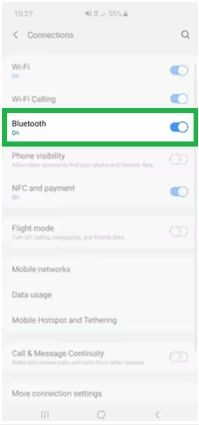
Krok 2. Spárujte zařízení.
Spárujte obě zařízení v nastavení Bluetooth. Vyberte druhé zařízení ze seznamu dostupných zařízení a spárujte je. Budete muset potvrdit spárování na obou zařízeních. Tímto způsobem nemusíte pro přenos dat připojovat telefon k počítači.
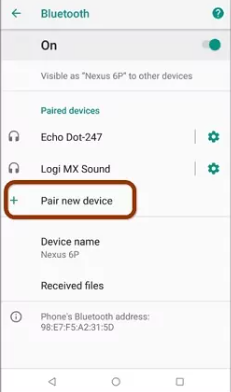
Krok 3. Vyberte Zprávy k přenosu.
Otevřete aplikaci pro zasílání zpráv na zařízení odesílatele a vyberte zprávy, které chcete odeslat. Můžete vybrat jednotlivé zprávy nebo celé konverzace.
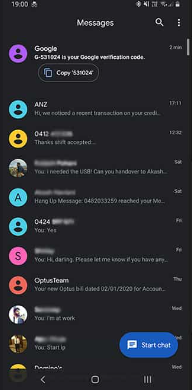
Krok 4. Sdílejte přes Bluetooth.
V aplikaci pro zasílání zpráv vyhledejte možnost sdílení nebo odeslání přes Bluetooth. Umístění této možnosti se může mírně lišit v závislosti na vašem zařízení Android, ale obvykle se nachází v nabídce možností zprávy.

Krok 5. Vyberte zařízení příjemce.
Vyberte přijímající zařízení ze seznamu dostupných zařízení Bluetooth.

Krok 6. Přijměte převod na zařízení příjemce.
Přijímající zařízení obdrží upozornění s dotazem, zda má přijmout příchozí zprávu. Potvrďte převod.

Krok 7. Zprávy byly úspěšně přeneseny
Po dokončení přenosu obdržíte na obě zařízení upozornění, že zpráva byla úspěšně přenesena.
Výhody a nevýhody migrace zpráv mezi zařízeními Android s Bluetooth
Nyní, když jsme probrali kroky potřebné k přenosu zpráv z Androidu do Androidu, pojďme se podívat na výhody a nevýhody používání Bluetooth k přesunu zpráv mezi zařízeními.
Klady:
- Není potřeba žádný počítač.
- Rychlé a snadné.
- Zachovává časová razítka zpráv.
- Není potřeba žádná aplikace nebo nástroj třetí strany
Nevýhody:
- Omezení velikosti v datových přenosech
- Pomalejší než jiné metody.
- Omezený rozsah.
- Podporujte pouze stejný operační systém.
Alternativa: Nejjednodušší způsob přenosu zpráv z Androidu na Android
Pro ty, kteří hledají bezproblémové a efektivní řešení, doporučujeme používat EaseUS MobiMover. Pro tento příspěvek jsme prozkoumali mnoho nástrojů, které lze použít k přesunutí textů do vašeho nového telefonu namísto použití Bluetooth, ale MobiMover je zdaleka nejlepší se všemi svými zajímavými funkcemi.
Tento nástroj efektivně přenáší zprávy ze starého telefonu Android do nového.
- Jeho uživatelsky přívětivý design zpřístupňuje MobiMover uživatelům všech technických úrovní, takže budete v pořádku, i když jste podobný nástroj nikdy předtím nepoužili.
- Podporuje také přenos zpráv z iPhone do Androidu, z Androidu do iPhone a z iPhone do iPhone.
- Velkým plusem je, že EaseUS MobiMover také přenáší kontakty, zprávy, fotografie, videa, hudbu atd. spolu s textovými zprávami.
- A protože poskytuje bezpečné médium pro přenos dat, můžete se spolehnout, že se vaše zprávy neztratí ani nepoškodí, a zároveň vám ušetří spoustu času díky rychlým přenosům.
Nyní si stáhněte EaseUS MobiMover do počítače a zkuste přenést zprávy z Androidu do Androidu.
Přenos dat pro iOS Přenos dat Android
Krok 1. Spusťte EaseUS MobiMover a na domovské stránce vyberte „Phone to Phone“. Připojte oba své telefony Android k počítači přes USB. Podle pokynů na obrazovce povolte ladění USB a další požadované autorizace na telefonech Android. Přepněte jeden Android jako zdrojové zařízení a druhé jako cílové.

Krok 2. Po připojení obou zařízení klikněte na „Další“. EaseUS MobiMover bude stažen do obou telefonů Android pro přístup a přenos dat. (Abyste dočasně nastavili MobiMover jako výchozí SMS program pro přístup k souborům, budete se muset řídit pokyny na obrazovce.)

Krok 3. Zobrazte všechny kategorie souborů, které lze přenést, a vyberte typy, které chcete přesunout. V pravém dolním rohu zkontrolujte dostupný úložný prostor v cílovém telefonu, abyste zjistili, kolik souborů můžete přenést.

Krok 4. Kliknutím na „Přenos“ zahájíte proces přenosu z Androidu na Android. Udržujte svá zařízení připojená během celého procesu. Po dokončení uvidíte, kolik souborů jste přenesli, a v případě potřeby klikněte na „Přenést více“.

Proč investovat do čističky vzduchu?
Shrnutí, migraci zpráv z jednoho zařízení Android do druhého přes Bluetooth je přímočarý. Tento článek popisuje komplexního průvodce, který vám pomůže při přemístění vašich textových konverzací při přechodu na nový telefon. Také jsme se ponořili do hlavních výhod a nevýhod využití Bluetooth pro přenos zpráv během výměny zařízení.
Přestože se Bluetooth může pochlubit historií spolehlivosti, jeho zabezpečení není neomylné a během přenosu existuje potenciál pro datové nehody. Ke zmírnění těchto problémů doporučujeme nástroj s názvem EaseUS MobiMover. Tohle je hvězda Alternativa Bluetooth, zejména pokud je bezpečnost dat prvořadá. Takže pro ty, kteří hledají bezpečné prostředky pro přesun zpráv (a dalších dat) mezi dřívějšími a novými zařízeními Android, je tento nástroj neocenitelný.
Máte-li jakékoli další dotazy nebo obavy týkající se této příručky, neváhejte mě kontaktovat na Twitteru. Chcete-li tento příspěvek sdílet se svými přáteli, klikněte na tlačítko níže, pokud to považujete za užitečné.
Nejčastější dotazy o tom, jak přenášet zprávy z Androidu na Android přes Bluetooth
Pohyb ve světě přenosu dat Android může být skličující. Pro zjednodušení uvádíme některé často kladené otázky týkající se přenosu zpráv z jednoho zařízení Android do druhého pomocí Bluetooth.
1. Mohu přenášet zprávy z Androidu na Android bez počítače?
Ano, pomocí Bluetooth můžete přenášet zprávy přímo mezi zařízeními Android, aniž byste potřebovali počítač.
2. Mohu Bluetooth velké soubory?
Zatímco Bluetooth je vhodný pro malé datové přenosy, jako jsou zprávy, nemusí být tou nejlepší volbou pro velké soubory kvůli jeho datovým omezením.
3. Kolik zpráv mohu Bluetooth najednou?
Počet zpráv, které můžete Bluetooth najednou odeslat, se může lišit v závislosti na možnostech vašeho zařízení, ale obvykle je to nejlepší pro přenosy malých až středně velkých rozměrů.
Související články — TAKÉ NA SOFTWARU EaseUS
- Jak přenést poznámky z iPhone do Androidu bez počítače [3 způsoby] Sofia Albert/2023-12-22
- 4 tipy pro přenos kontaktů z Androidu do iPhone bez SIM karty Gloria/2023-12-22
- Jak posílat vysoce kvalitní videa z Androidu na iPhone všemi způsoby Sofia Albert/2023-12-22
- Přenos fotografií z iPhone do Samsungu [Čtyři funkční způsoby] Myra/2023-09-19

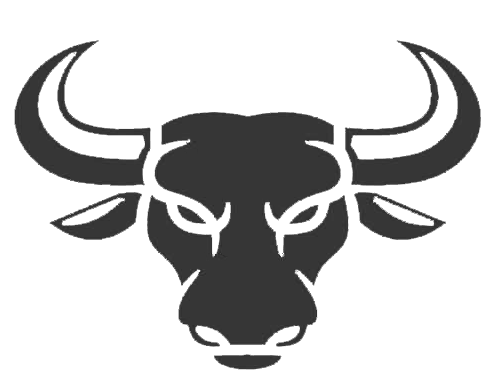
Dnes je možné mluvit s jinými lidmi na internetu. Co se ale stane, když nám skončí půjčování mobilu a my nebudeme blízko Wi-Fi připojení? No, je možné udržovat komunikaci přes Bluetooth, pro ně musíte vědět, jak to funguje a jak se používá Bluetooth. Z toho důvodu vám to ukážeme v tomto článku jak odesílat a přijímat textové zprávy SMS mezi zařízeními prostřednictvím Bluetooth. A také vám prozradíme, které aplikace jsou na to nejlepší.
Jak odesílat a přijímat textové zprávy SMS mezi zařízeními přes Bluetooth
K provedení tohoto procesu existuje několik alternativ. Nejprve vám však chceme říci o tom, ve kterém v některých případech nemusíte stahovat aplikace třetích stran. Tato metoda zahrnuje použití nativní mobilní aplikace pro zasílání zpráv. Chcete-li to provést, postupujte takto:
- Správně aktivujte Bluetooth na obou mobilech a spárujte je.
- Na odesílajícím mobilu otevřete aplikaci pro zasílání zpráv. Ne všechny jsou kompatibilní s touto metodou na Androidu, proto doporučujeme stáhnout aplikaci pro zasílání zpráv Google, která je.
- Otevřete chat a vyberte SMS, kterou chcete odeslat. Poté stiskněte tři tečky, které jsou v pravé horní části rozhraní. Poté stiskněte “Podíl”.
- V zobrazené nabídce vyberte „Bluetooth“ a klikněte na název přijímacího zařízení.
- Na mobilním telefonu, který bude přijímat SMS, musíte datový přenos přijmout. Po dokončení procesu zobrazte nabídku oznámení a vyberte přijatou zprávu. Bude odeslán jako soubor .HTML, takže budete k zobrazení je potřeba použít prohlížeč .
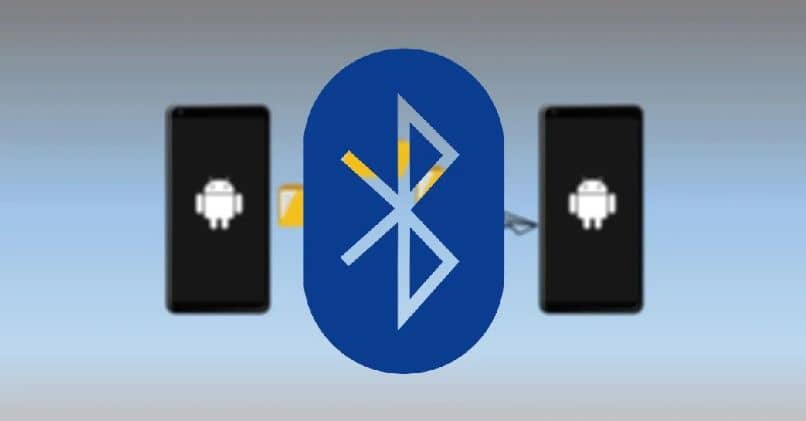
Tímto způsobem můžete odesílat a přijímat textové zprávy SMS mezi zařízeními přes Bluetooth pomocí aplikace pro zasílání zpráv ve vašem mobilu. Vlastně, není to nejpohodlnější ani nejpraktičtější způsob, jak to udělat, protože má některé nevýhody. Například:
- Najednou lze odeslat pouze jednu SMS.
- Zprávy nelze zobrazit v aplikaci pro zasílání zpráv přijímajícího mobilního telefonu, ani se tam neukládají. To může být nepříjemné, zvláště při jeho hledání.
- To je nepříliš bezpečné protože pokud je odesílající mobil infikován malwarem, bude přenesen na přijímající mobil.
- Není kompatibilní s některými zařízeními.
Přečtěte si: Jak vložit nebo změnit orientaci stránky na šířku ve Wordu
Z toho důvodu, pokud se chcete těmto nevýhodám vyhnout, můžete si stáhnout aplikaci, která vám umožní provádět stejný proces, jen pohodlněji. Pokud máte mobilní telefon Samsung, který se nepřipojuje k Bluetooth, musíte tento problém vyřešit.
Nejlepší aplikace pro odesílání textových zpráv SMS mezi zařízeními přes Bluetooth
Hlavní výhodou obchodu s aplikacemi na našich telefonech je, že máme přístup k tisícům aplikací, protože jejich vývoj je decentralizovaný. To znamená, že každý vývojář může spustit nápad, který inovuje ve svém oboru.
To je přesně to, co se stalo s telekomunikacemi. Dnes si můžete stáhnout aplikace, které vám umožní odesílat a přijímat textové zprávy SMS mezi zařízeními Bluetooth prostřednictvím formuláře na rychle, snadno a pohodlně. Proto vám nyní povíme o dvou nejlepších.
bridgefy
Tato aplikace, dostupná pro Android a iOS, usnadňuje komunikaci mezi mobilními telefony pomocí sítě Bluetooth, takže není vyžadován přístup k internetu. Má 4 způsoby nebo formy komunikace; nejzajímavější jsou:
- Režim Peer-to-Peer: můžete soukromě chatovat s ostatními lidmi, kteří jsou v dosahu 100 metrů.
- Mesh režim: rozšiřuje komunikační dosah pomocí signálu Bluetooth z jiných mobilních telefonů jako opakovací antény. Tímto způsobem bude osoba 1 schopna hovořit s osobou 3, pokud signál zesílí osoba 2. Tím se zvýší dosah ze 100 na 200 metrů. A operace může pokračovat neomezeně jako pokud existují zařízení se zapnutým Bluetooth.
Air Chat
Dostupný pouze pro iOS, tato aplikace umožňuje odesílat šifrované textové zprávy do blízkých zařízení přes Bluetooth. Stejně jako předchozí je nutné, aby obě strany měly nainstalovanou aplikaci, aby mohly komunikovat.
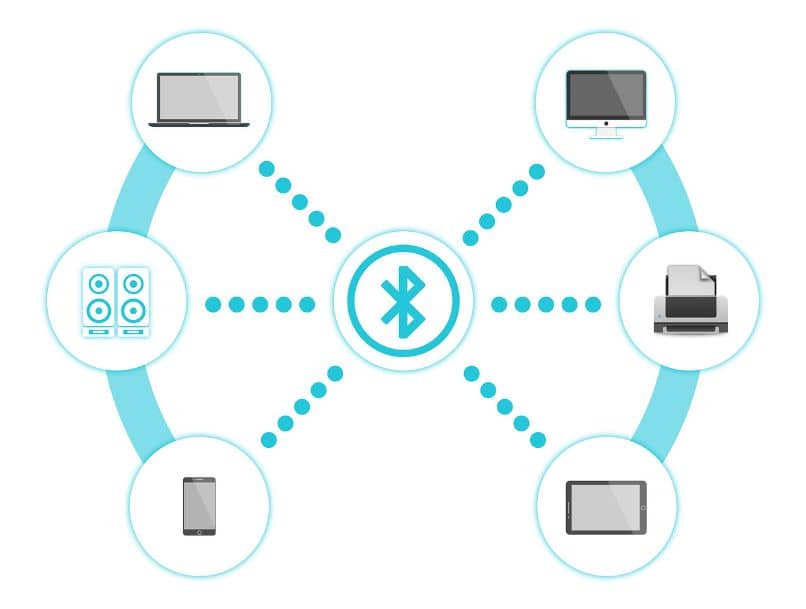
Jednou z jeho velkých výhod je, že stejně jako předchozí aplikace nemusíte být připojeni k internetu pomocí mobilních dat nebo Wi-Fi, aby to fungovalo.
Doufáme, že vám tento článek pomůže a budete moci posílat své zprávy, i když v systému Android připojujete dvě zařízení Bluetooth současně, takže jej využijte naplno.
















